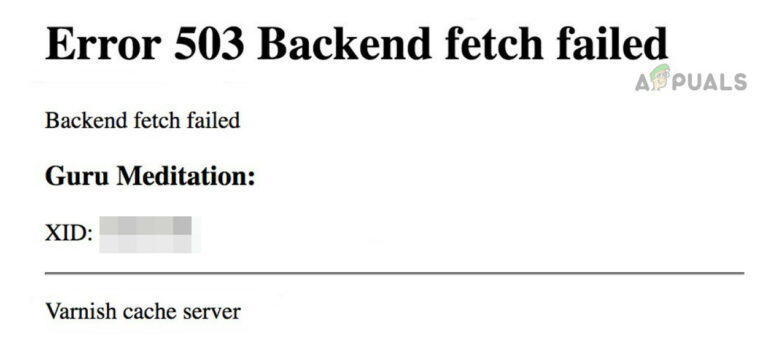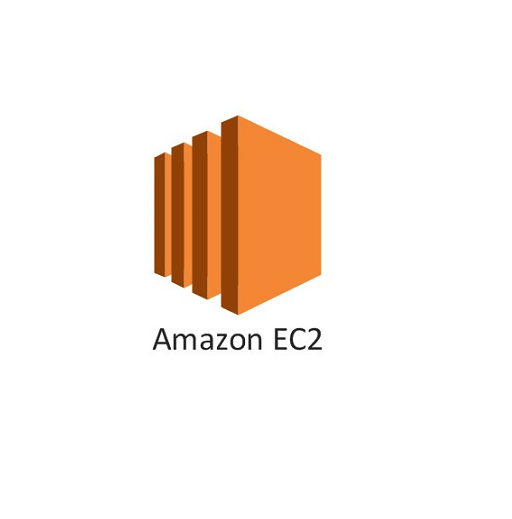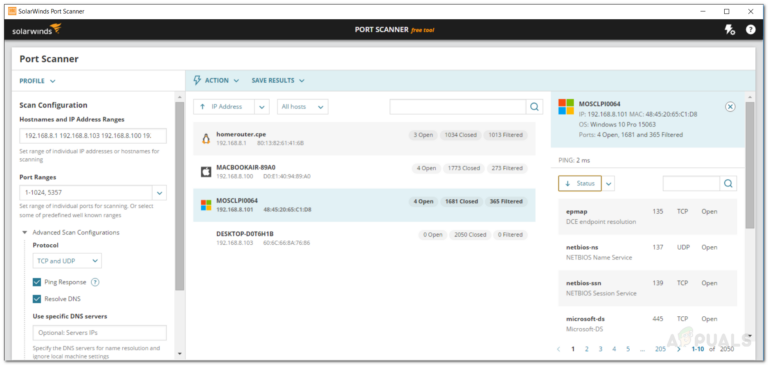So ändern Sie Ihren WLAN-Namen und Ihr Passwort
Jedes Wi-Fi-Netzwerk ist mit einem Passwort eingerichtet, sodass nur ausgewählte Personen Zugriff darauf haben. Und wie jeder andere Schlüssel sollte auch das WLAN-Passwort sicher sein. Wenn Sie das Gefühl haben, dass Ihr WLAN-Passwort etwas schwach ist, lesen Sie weiter unten, um zu erfahren, wie Sie Ihren WLAN-Namen und Ihr WLAN-Passwort ändern können.
Möchten Sie mehr über Ihr Netzwerk und dessen Funktionsweise erfahren? Schauen Sie sich unseren umfassenden Leitfaden zum Thema Jitter an und wie er sich auf Ihr Online-Gaming-Erlebnis auswirkt.
Fernzugriff auf die Einstellungen Ihres Routers
 Der Router ist der zentrale Knotenpunkt Ihres WLAN-Netzwerks, der Geräte mit dem Internet verbindet | Pixabay
Der Router ist der zentrale Knotenpunkt Ihres WLAN-Netzwerks, der Geräte mit dem Internet verbindet | Pixabay
Ihr Router ist der zentrale Knotenpunkt Ihres WLANs und Sie können ihn verwalten, indem Sie das Konfigurationsportal oder die Konfigurationsseite über einen Webbrowser auf einem beliebigen Gerät besuchen.
Sie greifen normalerweise über eine IP-Adresse auf diese Seite zu, normalerweise etwa 192.168.1.1 oder 192.168.0.1. Wenn Sie dies einfach in die Suchleiste Ihres Webbrowsers eingeben, gelangen Sie zur Konfigurationsseite Ihres Routers.
Wenn Sie einen Router bestimmter Marken wie TP-Link besitzen, können Sie über bestimmte URLs auf Ihre Einstellungen zugreifen, z. B. http://tplinkwifi.net. Einige Router verfügen sogar über spezielle Apps für den einfachen Zugriff.
Falls Sie sich über die Adresse der Konfigurationsseite Ihres Routers nicht sicher sind, schauen Sie auf der Unterseite Ihres Routers nach. Oft finden Sie einen Aufkleber mit diesen Informationen. Eine andere Möglichkeit, die Adresse Ihres Routers zu finden, besteht darin, den Befehl „ipconfig“ in der Eingabeaufforderung (für Windows) oder im Terminal (für Mac) zu verwenden und sich den Wert „Standard-Gateway“ anzusehen. Das sollte die Adresse sein, die Sie in Ihren Browser eingeben.
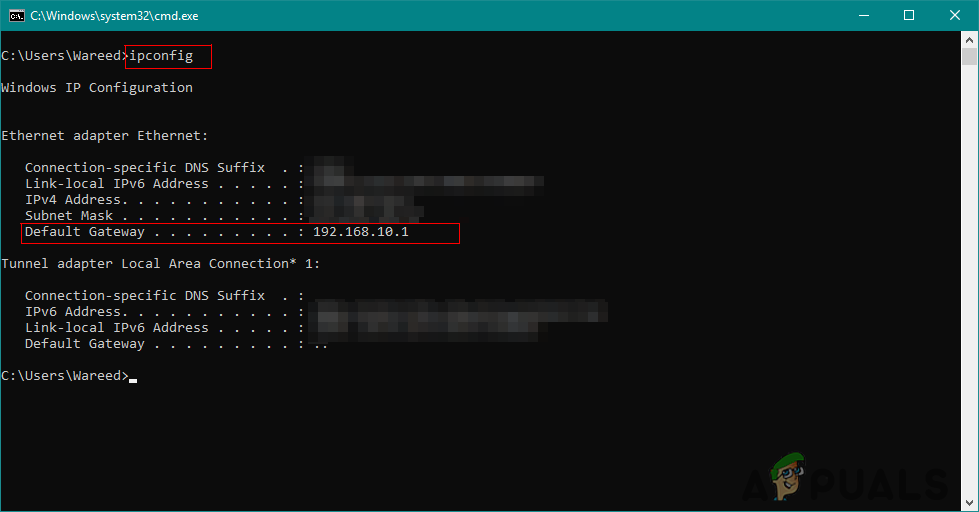 Ermitteln der IP-Adresse des Routers
Ermitteln der IP-Adresse des Routers
Ändern des WLAN-Namens und Passworts
Um Änderungen an den Einstellungen Ihres Routers vorzunehmen, benötigen Sie einen Benutzernamen und ein Passwort. Dabei handelt es sich nicht um Ihr WLAN-Passwort oder Ihre SSID, sondern um einen anderen Satz von Anmeldeinformationen, die sich normalerweise auf demselben Etikett unten auf Ihrem Router befinden. Wenn alles andere fehlschlägt, wenden Sie sich an Ihren ISP. Er wird Ihnen weiterhelfen.
Befolgen Sie die unten aufgeführten Schritte, um das Passwort und den Namen Ihres WLAN-Netzwerks zu ändern. Beachten Sie, dass jede Router-Konfigurationsseite anders ist. Da diese Unterschiede jedoch nicht allzu groß sind, dient diese Anleitung als allgemeiner Leitfaden für die meisten Routertypen.
Ändern Ihrer WLAN-SSID (Name)
Der Service Set Identifier (SSID), der einfach der technische Begriff für den Namen Ihres Wi-Fi-Netzwerks ist, bleibt oft unverändert. Normalerweise legt Ihr ISP es als etwas Generisches fest, das den Markennamen enthält. Um es zu ändern, besuchen Sie zunächst das Konfigurationsportal unter 192.168.1.1 oder 192.168.0.1 oder eine benutzerdefinierte Website.
- Melden Sie sich mit Ihrem Benutzernamen und Passwort auf der Konfigurationsseite des Routers an. In den meisten Fällen lautet der Benutzername „admin“. Um Ihre Anmeldeinformationen zu bestätigen, überprüfen Sie noch einmal die Unterseite des Routers.
 Klicken Sie auf „Anmelden“, sobald die korrekten Anmeldeinformationen eingegeben wurden
Klicken Sie auf „Anmelden“, sobald die korrekten Anmeldeinformationen eingegeben wurden - Gehen Sie als Nächstes zum Abschnitt „Wireless“. Für Sie könnte es Wi-Fi oder WLAN heißen.
 Wählen Sie „Drahtlos“
Wählen Sie „Drahtlos“ - : Suchen Sie nun nach einer Registerkarte mit der Bezeichnung „Grundlegend“ oder „Allgemein“. Sie sollten ein Feld finden, in das Sie die SSID oder Ihren WLAN-Namen eingeben können.
 Ändern Sie den WLAN-Namen nach Ihren Wünschen
Ändern Sie den WLAN-Namen nach Ihren Wünschen - Klicken Sie abschließend auf „Übernehmen/Speichern“, um Ihre neue WLAN-SSID zu sperren.
 Klicken Sie auf „Übernehmen/Speichern“, um Ihre Einstellungen zu speichern
Klicken Sie auf „Übernehmen/Speichern“, um Ihre Einstellungen zu speichernum Ihre Einstellungen zu speichern
Auf allen Ihren Geräten sollte nun ein neuer Name für Ihr WLAN-Netzwerk angezeigt werden. Möglicherweise müssen Sie nach diesen Änderungen erneut eine Verbindung zum WLAN herstellen.
Ändern Sie Ihr WLAN-Passwort
Um Ihr WLAN-Passwort zu ändern, befolgen Sie diese Anweisungen:
- Besuchen Sie das Konfigurationsportal Ihres Routers erneut, genau wie beim Ändern des WLAN-Namens, und melden Sie sich mit denselben Anmeldeinformationen an.
 Klicken Sie auf „Anmelden“, sobald die korrekten Anmeldeinformationen eingegeben wurden
Klicken Sie auf „Anmelden“, sobald die korrekten Anmeldeinformationen eingegeben wurden - Schauen Sie zur Seite oder zum oberen Rand der Seite und gelangen Sie zum Abschnitt „Drahtlos/WLAN/Wi-Fi“.
 Wählen Sie „Drahtlos“
Wählen Sie „Drahtlos“ - In den meisten Fällen kann das Passwort nun über die Registerkarte „Grundlegende/Allgemeine Konfiguration“ geändert werden. Manchmal ist dies jedoch möglicherweise nicht der Fall. Daher kann in diesen Fällen das Passwort über die Registerkarte „Sicherheit“ geändert werden.
 Wählen Sie im Abschnitt „Wireless“ die Option „Sicherheit“.
Wählen Sie im Abschnitt „Wireless“ die Option „Sicherheit“. - Sie können Ihr Passwort im Eingabefeld mit der Bezeichnung WPA/WAPI-Passphrase ändern. Der genaue Name des Eingabefelds kann unterschiedlich sein, sollte aber im Bereich „Schlüssel/Passwort“ liegen oder in moderneren Setups einfach „Passwort“ heißen. Geben Sie hier einfach Ihr neues Passwort ein.
 Das Eingabefeld „WPA/WAPI-Passphrase“ enthält Ihr Passwort
Das Eingabefeld „WPA/WAPI-Passphrase“ enthält Ihr Passwort - Klicken Sie ebenfalls auf Übernehmen/Speichern, um Ihre Änderungen zu speichern.
 Klicken Sie auf „Übernehmen/Speichern“
Klicken Sie auf „Übernehmen/Speichern“
Nach dieser Änderung werden Sie von allen Geräten abgemeldet, die derzeit mit Ihrem WLAN verbunden sind. Stellen Sie sicher, dass Sie sich mit dem neuen Passwort erneut anmelden, damit Sie auf der ganzen Linie verbunden sind.
Warum Ihr WLAN-Passwort ändern?
Ihr WLAN-Passwort ist von entscheidender Bedeutung, da es Ihre Internetverbindung und alle darauf protokollierten Daten schützt. Unbefugter Zugriff könnte private Daten offenlegen oder Malware einladen. Es ist wichtig, ein sicheres WLAN-Passwort zu pflegen. Mit den zuvor beschriebenen Schritten können Sie Ihr Passwort im Handumdrehen ändern, um die Sicherheit Ihres Netzwerks zu erhöhen.
Nachdem Sie Ihren WLAN-Namen und Ihr Passwort erfolgreich geändert haben, ist es wichtig, diese sicher aufzubewahren. Wenn Sie Ihr Passwort regelmäßig aktualisieren und sicherstellen, dass es sicher ist, können Sie Ihr Netzwerk vor unbefugtem Zugriff schützen.
Änderung des WLAN-Namens und -Passworts – FAQs
Was passiert, wenn ich den Benutzernamen und das Passwort meines Routers vergesse?
Überprüfen Sie den Aufkleber auf dem Router auf die Standardanmeldeinformationen. Wenn Sie sie geändert und vergessen haben, müssen Sie den Router möglicherweise auf die Werkseinstellungen zurücksetzen.
Wie oft sollte ich mein WLAN-Passwort ändern?
Ändern Sie Ihr WLAN-Passwort alle 3–6 Monate oder sofort, wenn Sie eine Sicherheitsverletzung vermuten. Stellen Sie sicher, dass es stark und einzigartig ist.
Was soll ich tun, wenn ich nicht auf die Konfigurationsseite meines Routers zugreifen kann?
Überprüfen Sie Ihre Netzwerkverbindung und die eingegebenen Daten. Wenn die Probleme weiterhin bestehen, setzen Sie Ihren Router zurück oder wenden Sie sich an Ihren ISP oder Router-Hersteller.
Was ist ein sicheres WLAN-Passwort?
Ein sicheres Passwort besteht aus mindestens 12 Zeichen mit einer Mischung aus Groß- und Kleinbuchstaben, Zahlen und Sonderzeichen. Vermeiden Sie leicht zu erratende Informationen wie Ihren Namen oder Ihr Geburtsdatum.
Kann ich meinen WLAN-Namen und mein Passwort von meinem Telefon aus ändern?
Ja, Sie können diese Einstellungen von Ihrem Telefon aus ändern, indem Sie über einen Browser oder eine spezielle App auf die Konfigurationsseite des Routers zugreifen.
Warum kann ich keine Verbindung zum Internet herstellen, nachdem ich mein WLAN-Passwort geändert habe?
Nachdem Sie Ihr Passwort geändert haben, müssen sich alle Geräte erneut mit dem neuen Passwort verbinden. Überprüfen Sie die korrekte Passworteingabe und erwägen Sie einen Neustart des Routers und des Geräts, wenn die Probleme weiterhin bestehen.
Sollte ich sowohl den WLAN-Namen (SSID) als auch das Passwort ändern?
Das Ändern Ihres Passworts erhöht im Allgemeinen die Sicherheit. Durch die Änderung der SSID wird das Netzwerk für Sie besser identifizierbar und für Hacker weniger identifizierbar.
Kann ich in meinem WLAN-Namen (SSID) Sonderzeichen verwenden?
Während einige Sonderzeichen zulässig sind, können andere zu Problemen führen. Um optimale Ergebnisse zu erzielen, verwenden Sie alphanumerische Zeichen und einfache Satzzeichen.

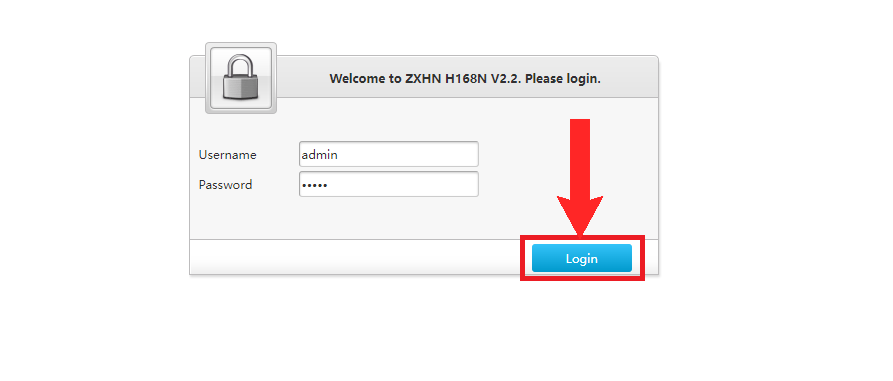 Klicken Sie auf „Anmelden“, sobald die korrekten Anmeldeinformationen eingegeben wurden
Klicken Sie auf „Anmelden“, sobald die korrekten Anmeldeinformationen eingegeben wurden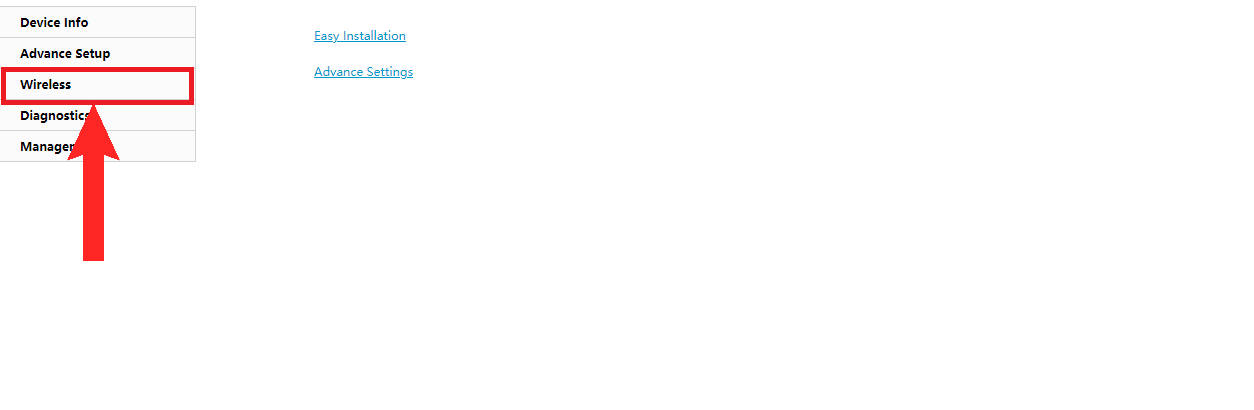 Wählen Sie „Drahtlos“
Wählen Sie „Drahtlos“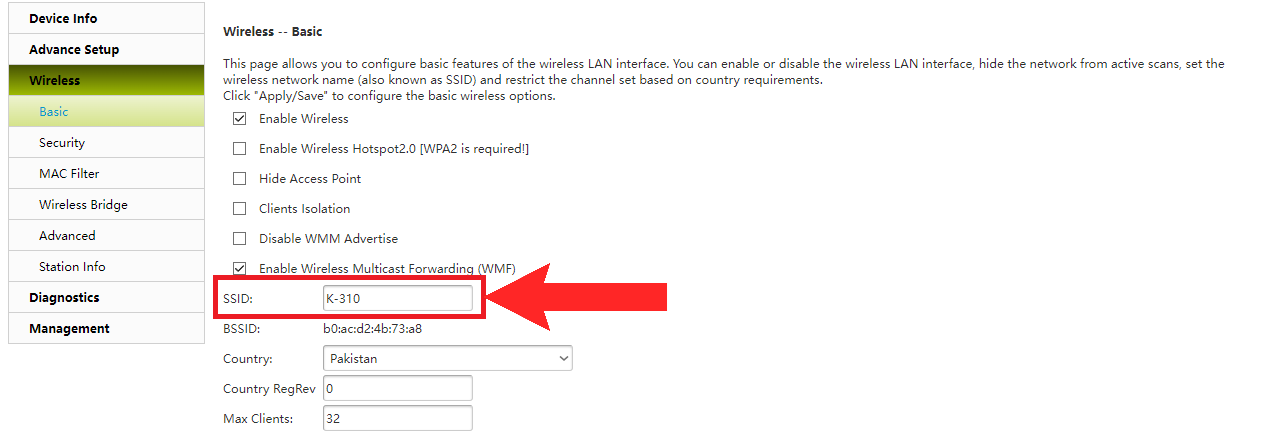 Ändern Sie den WLAN-Namen nach Ihren Wünschen
Ändern Sie den WLAN-Namen nach Ihren Wünschen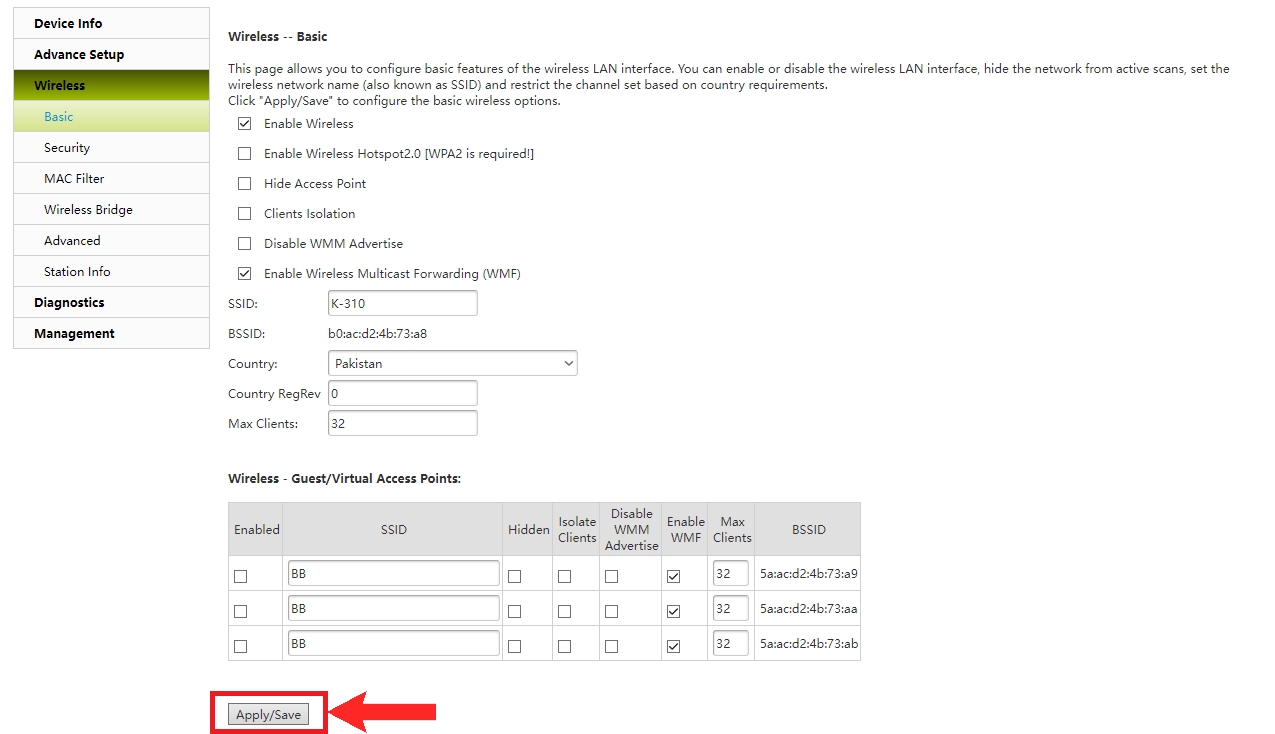 Klicken Sie auf „Übernehmen/Speichern“, um Ihre Einstellungen zu speichern
Klicken Sie auf „Übernehmen/Speichern“, um Ihre Einstellungen zu speichern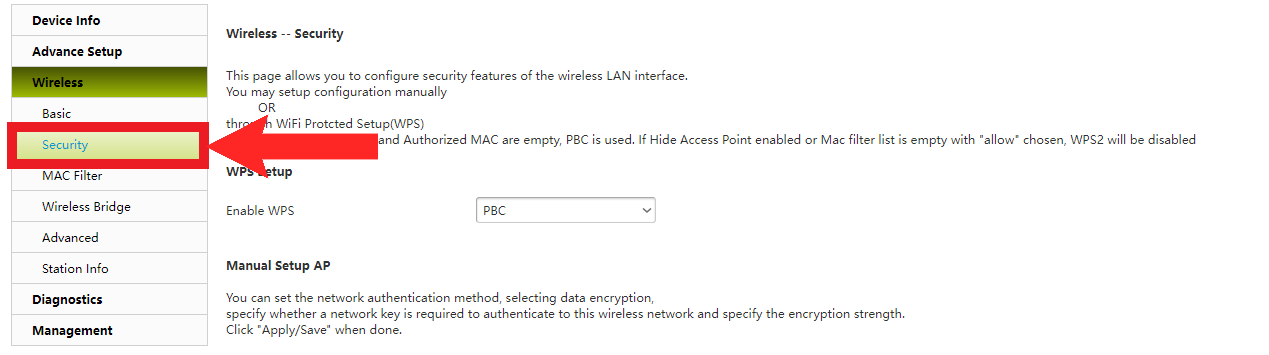 Wählen Sie im Abschnitt „Wireless“ die Option „Sicherheit“.
Wählen Sie im Abschnitt „Wireless“ die Option „Sicherheit“.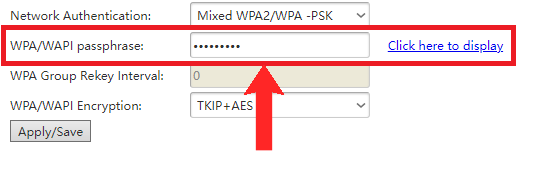 Das Eingabefeld „WPA/WAPI-Passphrase“ enthält Ihr Passwort
Das Eingabefeld „WPA/WAPI-Passphrase“ enthält Ihr Passwort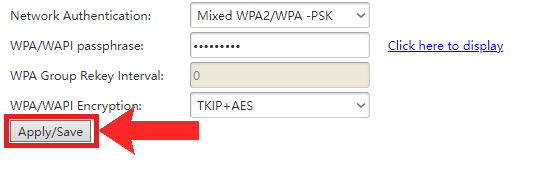 Klicken Sie auf „Übernehmen/Speichern“
Klicken Sie auf „Übernehmen/Speichern“